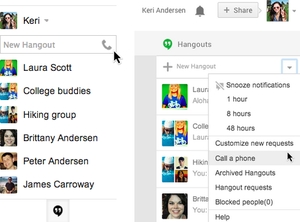Si ou pa vle fini travay ak òdinatè a konplètman, ou ka mete l 'nan mòd dòmi, ki se soti byen vit epi ak dènye sesyon an sove. Nan Windows 10, mòd sa a disponib tou, men pafwa itilizatè yo ap fè fas ak pwoblèm nan sòti li. Lè sa a, sèlman yon rdemare fòse ede, ak jan ou konnen, paske nan sa a, tout done unsaved pral pèdi. Sa ki lakòz pwoblèm sa a diferan, kidonk li enpòtan pou w chwazi bon solisyon an. Sijè sa a pral konsakre nan atik jodi a nou an.
Rezoud pwoblèm nan ak reveye Windows 10 soti nan mòd dòmi
Nou ranje tout opsyon pou korije pwoblèm nan kesyon an, soti nan pi senp lan ak pi efikas nan pi konplèks la, se konsa ke li se pi fasil pou ou pou w navige materyèl la. Jodi a nou pral manyen sou paramèt sistèm divès kalite e menm ale nan byografi a, sepandan mwen ta renmen kòmanse nan sinon koupe mòd la "Kòmanse rapid".
Metòd 1: Fèmen Quick Start
Nan anviwònman yo nan plan an Windows 10 pouvwa gen yon paramèt "Kòmanse rapid", ki pèmèt ou akselere lansman de eksplwatasyon an apre are. Pou kèk itilizatè, li lakòz konfli ak mòd dòmi, se konsa pou rezon verifikasyon li ta dwe etenn.
- Louvri "Kòmanse" ak rechèch pou aplikasyon an klasik "Kontwòl Panel".
- Ale nan seksyon an "Pouvwa".
- Nan fenèt la kite, jwenn lyen ki rele "Aksyon bouton Pouvwa" epi klike sou li LMB.
- Si opsyon are ki inaktif, klike sou "Chanje anviwònman ki disponib kounye a".
- Koulye a, li rete sèlman nan dezaktive atik la "Pèmèt rapid kòmanse (rekòmande)".
- Anvan yo soti, pa bliye pou konsève pou aksyon yo pa klike sou bouton ki koresponn lan.






Mete PC a nan dòmi yo tcheke efikasite nan pwosesis la jis ranpli. Si li te tounen soti yo dwe efikas, ou ka retounen anviwònman an retounen lakay yo epi ale sou.
Metòd 2: Configure periferik
Windows gen yon karakteristik ki pèmèt ekipman periferik (sourit ak klavye), osi byen ke yon adaptè rezo yo reveye PC a soti nan mòd dòmi. Lè se karakteristik sa a aktive, yon òdinatè / laptop reveye lè yon itilizatè peze yon kle, bouton, oswa transmèt pakè entènèt. Sepandan, kèk nan aparèy sa yo pa ka sipòte mòd sa a kòrèkteman, ki se poukisa sistèm operasyon an pa ka reveye nòmalman.
- Dwa klike sou icon la "Kòmanse" ak nan meni ki ouvè, chwazi Manadjè Aparèy.
- Ogmante liy lan "Sourit ak lòt aparèy ki montre", klike sou atik la PCM parèt epi chwazi "Pwopriyete".
- Ale nan tab la Jesyon pouvwa.
- Dezaktive bwat la "Pèmèt aparèy sa a reveye òdinatè a".
- Si sa nesesè, fè aksyon sa yo pa avèk sourit la, men ak konekte periferik yo ke ou reveye òdinatè a. Aparèy yo sitiye nan seksyon Klavye ak Cartes rezo.





Apre mòd reveye pou aparèy yo entèdi, ou ka ankò eseye reveye PC a nan dòmi.
Metòd 3: Chanje anviwònman yo pou fèmen kondwi a difisil
Lè oblije chanje nan mòd dòmi, se pa sèlman monitè kè bebe a etenn - kèk kat ekspansyon ak kondwi a difisil ale tou nan eta sa a apre yon sèten peryòd tan. Lè sa a, pouvwa a HDD a sispann vini, ak lè ou sòti dòmi li se aktive. Sepandan, sa pa toujou rive, ki lakòz difikilte lè vire sou PC a. Yon chanjman senp nan plan pouvwa a pral ede fè fas ak erè sa a:
- Kouri "Kouri" pa peze yon kle cho Genyen + rantre nan jaden an
powercfg.cplepi klike sou OKale dirèkteman nan meni an "Pouvwa". - Nan fenèt la kite, chwazi "Mete tranzisyon nan mòd dòmi".
- Klike sou inscription la. "Chanje anviwònman pouvwa avanse".
- Pou anpeche kondwi a difisil pou fèmen, yo dwe mete tan valè a 0epi aplike chanjman yo.




Avèk plan sa a pouvwa, pouvwa apwovizyone HDD a pa pral chanje lè li antre nan mòd dòmi, kidonk li ap toujou nan kondisyon travay.
Metòd 4: Verify la ak mete ajou chofè yo
Pafwa chofè ki nesesè yo pa disponib sou PC a, oswa yo te enstale ak erè. Poutèt sa, operasyon kèk pati nan sistèm operasyon an entewonp, e kòrèk la nan sòti a nan mòd dòmi kapab afekte tou sa. Se poutèt sa, nou rekòmande pou chanje a Manadjè Aparèy (ou deja aprann kouman pou fè sa nan Metòd 2) epi tcheke tout atik yo pou prezans yon mak esklamasyon tou pre ekipman oswa inscription "Aparèy enkoni". Si yo prezan, li vo mete ajou chofè yo sa ki mal ak enstale yo menm ki manke. Li enfòmasyon itil sou sijè sa a nan lòt atik nou yo nan lyen ki anba yo.

Plis detay:
Chache konnen ki chofè ou bezwen enstale sou òdinatè ou
Pi bon lojisyèl enstalasyon chofè
Anplis de sa, yo ta dwe peye atansyon espesyal nan pwogram solisyon DriverPack pou moun ki pa vle fè rechèch lojisyèl endepandan ak enstalasyon. Lojisyèl sa a pral fè tout bagay pou ou, soti nan analysis sistèm nan enstale konpozan ki manke yo.
Li plis: Ki jan yo mete ajou chofè sou yon òdinatè lè l sèvi avèk DriverPack Solisyon
Pwoblèm ak operasyon an nan lojisyèl an kat videyo tou pwovoke aparans nan pwoblèm nan nan kesyon an. Lè sa a, ou bezwen separeman kontra avèk rechèch la pou kòz yo nan fonksyone byen a ak koreksyon plis yo. Pa bliye tcheke pou nouvèl yo ak enstale yo si sa nesesè.
Plis detay:
AMD Radeon / NVIDIA Graphics Card Drivers Mizajou
Nou ranje erè "chofè videyo a te sispann reponn e li te retabli avèk siksè"
Metòd 5: Chanje BIOS nou konte genyen (Prim sèlman)
Nou te chwazi metòd sa a dènye, depi pa tout itilizatè te deja rankontre ap travay nan koòdone nan byografi ak kèk pa konprann aparèy li yo nan tout. Akòz diferans ki genyen nan vèsyon BIOS, paramèt yo nan yo yo souvan ki sitiye nan meni diferan epi yo menm yo rele menm jan. Sepandan, prensip la nan antre nan sistèm de baz I / O rete chanje.
Modèn kat ak AMI byografi ak UEFI gen yon vèsyon plus nan Kalite sispann ACPI, ki pa configuré jan sa dekri anba a. Pa gen okenn pwoblèm ak li lè sòti ibènasyon, se konsa metòd sa a se pa apwopriye pou pwopriyetè nan òdinatè nouvo ak ki enpòtan sèlman pou BIOS prim.
Li plis: Ki jan yo ka resevwa nan BIOS la sou yon òdinatè
Pandan ke nan BIOS, ou bezwen jwenn yon seksyon yo rele "Enstalasyon Jesyon Pouvwa" oswa jis "Pouvwa". Meni sa a gen paramèt la ACPI Sispann Kalite epi li gen plizyè valè posib ki responsab pou mòd ekonomize pouvwa a. Valè "S1" responsab pou etenn monitè pou kontwole ak depo medya yo lè wap dòmi, epi "S3" désactivée tout bagay eksepte RAM. Chwazi yon valè diferan, ak Lè sa a, sove chanjman yo pa klike sou F10. Apre sa, tcheke si òdinatè a se kounye a kòrèkteman reveye nan dòmi.

Etenn mòd dòmi
Metòd ki dekri anwo a ta dwe ede fè fas ak fonksyone byen a ki te parèt, men nan ka izole yo pa pote rezilta yo, ki ka akòz fonksyone byen kritik nan eksplwatasyon an oswa asanble pòv lè yo itilize yon kopi san lisans. Si ou pa vle reenstalasyon Windows, tou senpleman fèmen mòd dòmi pou fè pou evite plis pwoblèm ak li. Li gid detaye sou sijè sa a nan yon atik separe anba a.
Gade tou: Enfimite dòmi mòd nan Windows 10
Asire ou ke ou sèvi ak tout opsyon yo pou rezoud pwoblèm lan nan sòti mòd nan sibstiti an vire, depi sa ki lakòz pwoblèm nan ka diferan, respektivman, yo tout elimine sèlman pa metòd apwopriye.